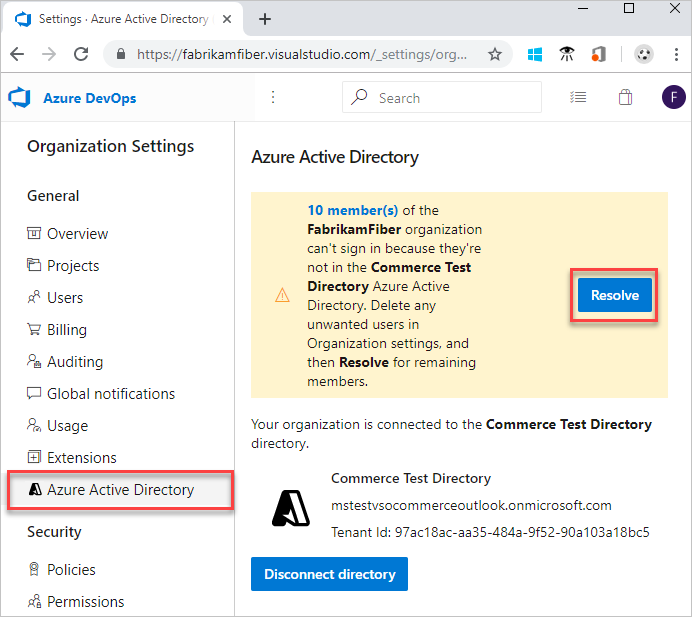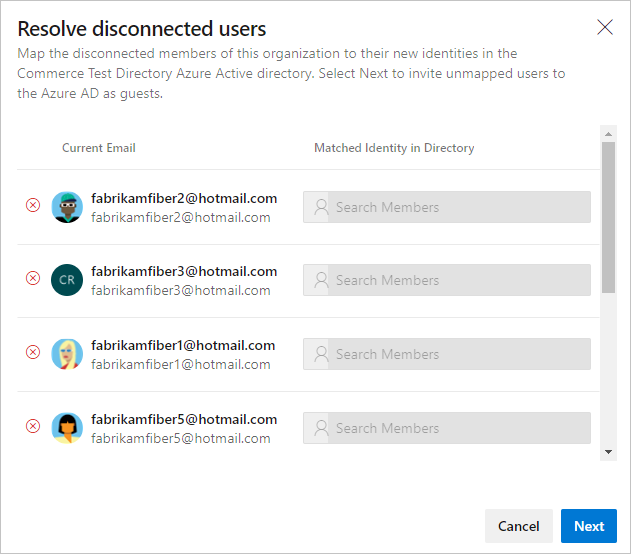Azure DevOps Services
Important
Azure DevOps는 2020년 3월 2일부터 더 이상 대체 자격 증명 인증을 지원하지 않습니다. 대체 자격 증명을 계속 사용하는 경우 보다 안전한 인증 방법(예: 개인 액세스 토큰)으로 전환하는 것이 좋습니다. 자세히 알아보기.
Microsoft Entra ID를 통해 Azure DevOps 조직에 액세스하는 방법에 대한 다음과 같은 FAQ(질문과 대답)에 대한 답변을 알아봅니다. FAQ를 다음 주체별로 그룹화했습니다.
Microsoft Entra ID를 사용하는 일반 액세스
Azure Portal에 내 조직이 표시되지 않는 이유는 무엇인가요?
두 애플리케이션 모두에서 Azure DevOps의 조직에 연결된 Azure 구독에 대한 Azure 서비스 관리istrator 또는 공동 관리자 권한이 있어야 합니다. 또한 Azure Portal에는 Project Collection 관리istrator 또는 조직 소유자 권한이 있어야 합니다.
Microsoft Entra ID를 사용하여 기존 Azure DevOps 인스턴스를 설정하려면 어떻게 해야 하나요?
조직을 Microsoft Entra ID로 커넥트 다음 문서의 필수 구성 요소를 충족하는지 확인합니다.
Microsoft Entra ID를 변경했지만 적용되지 않는 것 같습니다. 그 이유는 무엇인가요?
Azure DevOps에서 Microsoft 365 및 Microsoft Entra ID를 사용할 수 있나요?
예.
- 아직 조직이 없나요? Azure DevOps에서 조직을 만듭니다.
- 이미 조직이 있나요? 조직을 Microsoft Entra ID로 커넥트.
Q: "회사 또는 학교 계정"과 "개인 계정" 중에서 선택해야 하는 이유는 무엇인가요?
A: 개인 Microsoft 계정과 회사 계정 또는 학교 계정에서 공유하는 전자 메일 주소(예 jamalhartnett@fabrikam.com: )로 로그인할 때 발생합니다. 두 ID 모두 동일한 로그인 주소를 사용하지만 여전히 별도의 ID입니다. 두 ID에는 서로 다른 프로필, 보안 설정 및 권한이 있습니다.
이 ID를 사용하여 조직을 만들거나 이전에 이 ID로 로그인한 경우 회사 또는 학교 계정을 선택합니다. 사용자의 ID는 조직에 대한 액세스를 제어하는 Microsoft Entra ID의 조직의 디렉터리에 의해 인증됩니다.
Azure DevOps에서 Microsoft 계정을 사용한 경우 개인 계정을 선택합니다. ID는 Microsoft 계정의 글로벌 디렉터리에 의해 인증됩니다.
조직에서는 Microsoft 계정만 사용합니다. Microsoft Entra ID로 전환할 수 있나요?
예, 하지만 전환하기 전에 Microsoft Entra ID가 다음 항목을 공유하기 위한 요구 사항을 충족하는지 확인합니다.
- 작업 항목
- 코드
- 리소스
- 팀 및 파트너와의 기타 자산
Microsoft 계정과 Microsoft Entra ID 를 사용하여 액세스를 제어하는 방법과 준비가 되면 전환하는 방법에 대해 자세히 알아봅니다.
Q: "개인 Microsoft 계정" 또는 "회사 또는 학교 계정"을 선택한 후에 로그인할 수 없는 이유는 무엇인가요?
A: 개인 Microsoft 계정과 회사 계정 또는 학교 계정에서 로그인 주소를 공유하지만 선택한 ID에 액세스할 수 없는 경우 로그인할 수 없습니다. 두 ID 모두 동일한 로그인 주소를 사용하지만 서로 다른 프로필, 보안 설정 및 사용 권한이 있습니다.
다음 단계를 완료하여 Azure DevOps에서 완전히 로그아웃합니다. 브라우저를 닫아도 완전히 로그아웃되지 않을 수 있습니다. 다시 로그인하고 다른 ID를 선택합니다.
Azure DevOps를 실행하지 않는 브라우저를 포함하여 모든 브라우저를 닫습니다.
프라이빗 또는 시크릿 브라우징 세션을 엽니다.
다음 URL
https://aka.ms/vssignout로 이동합니다."로그아웃 진행 중"이라는 메시지가 표시됩니다. 로그아웃한 후 Azure DevOps @dev.azure.microsoft.com 웹 페이지로 리디렉션됩니다.
팁
로그아웃 페이지가 로그아웃하는 데 1분 이상 걸리는 경우 브라우저를 닫고 계속합니다.
Azure DevOps에 다시 로그인합니다. 다른 ID를 선택합니다.
내 Azure 구독을 사용하지 않도록 설정하면 어떻게 되나요?
조직 소유자 또는 Azure 구독 계정 관리istrator인 경우 계정 센터에서 구독 상태 검사 구독을 수정해 봅니다. 유료 설정이 복원됩니다. 또는 비활성화된 구독에서 조직 연결을 해제하여 조직을 다른 Azure 구독에 연결할 수 있습니다. 구독을 사용하지 않도록 설정하면 구독이 수정될 때까지 조직은 무료 월별 한도로 돌아갑니다.
Microsoft Entra 사용자 및 권한
여기에서 질문에 대한 답변을 찾을 수 없는 경우 사용자 및 권한 관리 FAQ를 참조 하세요.
디렉터리에 사용자를 추가해야 하는 이유는 무엇인가요?
조직에서 사용자를 인증하고 Microsoft Entra ID를 통해 액세스를 제어합니다. 액세스하려면 모든 사용자가 디렉터리 멤버여야 합니다.
디렉터리 관리자는 디렉터리에 사용자를 추가할 수 있습니다. 관리자가 아닌 경우 디렉터리 관리자와 협력하여 사용자를 추가합니다. 디렉터리를 사용하여 Azure DevOps Services에 대한 액세스를 제어하는 방법에 대해 자세히 알아봅니다.
현재 사용자는 어떻게 되나요?
Azure DevOps Services의 작업은 Microsoft Entra ID에 대한 자격 증명과 연결됩니다. 조직이 디렉터리에 연결되면 사용자는 연결된 디렉터리에 자격 증명 주소가 표시되는 경우 원활하게 작업을 계속합니다. 사용자의 주소가 표시되지 않으면 해당 사용자를 디렉터리에 추가해야 합니다. 조직에 디렉터리에 사용자를 추가하는 정책이 있을 수 있으므로 먼저 자세히 알아보세요.
조직에서 Microsoft Entra ID를 사용하여 액세스를 제어하는지 여부를 확인할 어떻게 할까요? 있나요?
조직에서 Microsoft Entra ID를 사용하여 액세스를 제어합니다. 디렉터리에서 사용자를 삭제할 수 있나요?
예, 하지만 디렉터리에서 사용자를 삭제하면 해당 디렉터리와 연결된 모든 조직 및 기타 자산에 대한 사용자의 액세스 권한이 제거됩니다. Microsoft Entra 디렉터리에서 사용자를 삭제하려면 Microsoft Entra Global 관리istrator 권한이 있어야 합니다.
Microsoft Entra ID의 사용자를 Azure DevOps 조직에 추가하려고 할 때 "ID를 찾을 수 없는" 이유는 무엇인가요?
구성원이 아닌 Azure DevOps 조직을 백업하는 Microsoft Entra ID의 게스트일 수 있습니다. 기본적으로 Microsoft Entra 게스트는 Azure DevOps에서 요구하는 방식으로 Microsoft Entra ID를 검색할 수 없습니다. 예를 들어 Microsoft Entra 게스트는 Azure DevOps 웹 포털을 사용하여 Azure DevOps 조직에 아직 추가되지 않은 사용자를 검색하거나 선택할 수 없습니다. Microsoft Entra 게스트를 멤버로 전환하는 방법을 알아보세요.
동일한 로그인 주소를 사용할 수 없으면 어떻게 해야 할까요?
이러한 사용자를 새 회사 또는 학교 계정으로 디렉터리에 추가하고 액세스 수준을 다시 할당하고 모든 프로젝트에 읽어 줍니다. 기존 회사 또는 학교 계정이 있는 경우 해당 계정을 대신 사용할 수 있습니다. 작업이 손실되지 않으며 현재 로그인 주소로 유지됩니다. 사용자는 작업 기록을 제외하고 유지하려는 작업을 마이그레이션할 수 있습니다. 자세한 내용은 조직 사용자를 추가하는 방법을 참조 하세요.
실수로 Microsoft Entra ID에서 사용자를 삭제하는 경우 어떻게 하나요?
새 사용자를 만드는 대신 사용자를 복원합니다. 동일한 전자 메일 주소를 사용하여 새 사용자를 만드는 경우 이 사용자는 이전 ID와 연결되지 않습니다.
Microsoft Entra 게스트를 멤버로 변환하려면 어떻게 해야 하나요?
다음 두 옵션 중에서 선택합니다.
- Microsoft Entra 관리자가 디렉터리에서 계정을 제거하고 다시 추가하여 게스트가 아닌 구성원으로 만듭니다. 자세한 내용은 Microsoft Entra B2B 사용자를 게스트 대신 멤버로 추가할 수 있나요?를 참조하세요.
- Microsoft Graph PowerShell을 사용하여 Microsoft Entra 게스트의 UserType을 변경합니다. 이 고급 프로세스를 사용하는 것은 좋지 않지만 사용자가 Azure DevOps 조직에서 Microsoft Entra ID를 쿼리할 수 있습니다.
Microsoft Graph PowerShell을 사용하여 UserType을 게스트에서 멤버로 변환
Warning
이 프로세스는 고급 이므로 조언하지는 않지만 사용자가 Azure DevOps 조직에서 Microsoft Entra ID를 쿼리할 수 있습니다.
필수 조건
UserType을 변경하는 사용자에게는 다음 항목이 있어야 합니다.
- Microsoft Entra ID의 WSA(회사/학교 계정)/네이티브 사용자입니다. Microsoft 계정으로 UserType을 변경할 수 없습니다.
- 전역 관리자 권한
Important
Microsoft Entra ID의 전역 관리자인 새로운(네이티브) Microsoft Entra 사용자를 만드는 것이 좋습니다. 그런 다음, 해당 사용자로 다음 단계를 완료합니다. 이 새 사용자는 잘못된 Microsoft Entra ID에 연결할 가능성을 제거해야 합니다. 완료되면 새 사용자를 삭제할 수 있습니다.
처리
- 조직의 디렉터리에 대한 전역 관리자로 Azure Portal에 로그인합니다.
- Azure DevOps 조직을 백업하는 테넌트로 이동합니다.
- Microsoft Graph PowerShell을 사용하려면 관리이상 Windows PowerShell 프롬프트를 엽니다.
Install-Module -Name Microsoft.Graph -Scope CurrentUser를 실행합니다. Microsoft Graph는 PowerShell 갤러리 다운로드합니다.- 설치가 완료되면 .를 실행
Connect-MgGraph -Scopes "User.ReadWrite.All"합니다. Microsoft Entra ID에 로그인하라는 메시지가 표시됩니다. 이전에 멘션 조건을 충족하는 ID를 사용하고 사용 권한에 동의해야 합니다. - 실행
Get-MgUser -Filter "DisplayName eq '<display name'" -property DisplayName, ID, UserPrincipalName, UserType | Select DisplayName, ID, UserPrincipalName, UserType합니다. 여기서 <display_name> Azure Portal 내에서 볼 수 있듯이 사용자의 표시 이름입니다. userType을 .로 변경하려고 합니다Member. - 실행
Update-MgUser -UserId string -UserType Member합니다. 여기서string이전 명령에서 반환된 ID 값입니다. 사용자가 멤버 상태 설정됩니다. - UserType이 변경되었는지 확인하려면 다시 실행
Get-MgUser -Filter "DisplayName eq '<display name'" -property DisplayName, ID, UserPrincipalName, UserType | Select DisplayName, ID, UserPrincipalName, UserType합니다. Azure Portal의 Microsoft Entra ID 섹션에서 확인할 수도 있습니다.
표준은 아니지만 이 변경 내용이 Azure DevOps 내에 반영되기까지 몇 시간 또는 며칠이 걸리는 것을 보았습니다. Azure DevOps 문제를 즉시 수정하지 않는 경우 시간을 주고 계속 시도하세요.
Microsoft Entra 그룹
Azure DevOps 권한을 Microsoft Entra 그룹에 직접 할당할 수 없는 이유는 무엇인가요?
이러한 그룹은 Azure에서 만들어지고 관리되므로 Azure DevOps 권한을 직접 할당하거나 이러한 그룹에 보안 버전 제어 경로를 할당할 수 없습니다. 사용 권한을 직접 할당하려고 하면 오류가 발생합니다.
원하는 권한이 있는 Azure DevOps 그룹에 Microsoft Entra 그룹을 추가할 수 있습니다. 또는 이러한 권한을 그룹에 대신 할당할 수 있습니다. Microsoft Entra 그룹 구성원은 추가한 그룹에서 사용 권한을 상속합니다.
Azure DevOps에서 Microsoft Entra 그룹을 관리할 수 있나요?
아니요. 이러한 그룹은 Azure에서 만들어지고 관리되기 때문입니다. Azure DevOps는 Microsoft Entra 그룹에 대한 멤버 상태 저장하거나 동기화하지 않습니다. Microsoft Entra 그룹을 관리하려면 Azure Portal, MIM(Microsoft Identity Manager) 또는 조직에서 지원하는 그룹 관리 도구를 사용합니다.
Azure DevOps 그룹과 Microsoft Entra 그룹의 차이점을 어떻게 할까요??
Azure DevOps UI는 대괄호를 []사용하여 멤버 자격 범위를 나타냅니다. 예를 들어 다음 사용 권한 설정 페이지를 고려합니다.

| 범위 이름 | 정의 |
|---|---|
[fabrikam-fiber] |
멤버 자격은 조직 설정 정의됩니다. |
[Project Name] |
멤버 자격은 Project 설정 정의됩니다. |
[TEAM FOUNDATION] |
멤버 자격은 Microsoft Entra ID에서 직접 정의됩니다. |
참고 항목
사용자 지정 보안 그룹에 Microsoft Entra 그룹을 추가하고 비슷한 이름을 사용하는 경우 중복된 그룹으로 보이는 항목이 표시될 수 있습니다. 범위를 [] 검사하여 DevOps 그룹 및 Microsoft Entra 그룹이 무엇인지 확인합니다.
사용자 목록에 모든 Microsoft Entra 그룹 구성원이 표시되지 않는 이유는 무엇인가요?
Microsoft Entra 그룹 구성원에게 조직 액세스를 할당할 어떻게 할까요? 있나요?
이러한 그룹 구성원이 처음으로 조직에 로그인하면 Azure DevOps에서 액세스 수준을 자동으로 할당합니다. Visual Studio 구독이 있는 경우 Azure DevOps는 해당 액세스 수준을 할당합니다. 그렇지 않은 경우 Azure DevOps는 다음 "사용 가능한 최적" 액세스 수준을 기본, 이해 관계자 순서로 할당합니다.
모든 Microsoft Entra 그룹 구성원에 대한 액세스 수준이 충분하지 않은 경우 로그인한 구성원은 관련자 액세스 권한을 얻습니다.
기본 제공 관리자 그룹에 대한 액세스를 보호하려면 어떻게 해야 하나요?
Microsoft Entra PIM(Privileged Identity Management) 그룹을 사용하여 Just-In-Time 액세스가 필요합니다. 자세한 내용은 관리 그룹에 대한 Just-In-Time 액세스를 참조 하세요.
Microsoft Entra 그룹을 선택할 때 보안 탭에 모든 멤버가 표시되지 않는 이유는 무엇인가요?
보안 탭에는 Microsoft Entra 그룹 구성원이 조직에 로그인하고 액세스 수준이 할당된 후에만 표시됩니다.
모든 Microsoft Entra 그룹 구성원을 보려면 조직에서 지원하는 Azure Portal, MIM 또는 그룹 관리 도구를 사용합니다.
팀 구성원 위젯에 모든 Microsoft Entra 그룹 구성원이 표시되지 않는 이유는 무엇인가요?
팀 구성원 위젯은 이전에 조직에 로그인한 사용자만 표시합니다.
팀 용량 창에 모든 Microsoft Entra 그룹 구성원이 표시되지 않는 이유는 무엇인가요?
팀 용량 창에는 이전에 조직에 로그인한 사용자만 표시됩니다. 용량을 설정하려면 수동으로 사용자를 팀에 추가합니다.
Azure DevOps가 Microsoft Entra 그룹 구성원이 아닌 사용자로부터 액세스 수준을 더 이상 회수하지 않는 이유는 무엇인가요?
Azure DevOps는 이러한 사용자의 액세스 수준을 자동으로 회수하지 않습니다. 액세스 권한을 수동으로 제거하려면 사용자로 이동합니다.
로그인하지 않은 Microsoft Entra 그룹 구성원에게 작업 항목을 할당할 수 있나요?
조직에 대한 권한이 있는 모든 Microsoft Entra 구성원에게 작업 항목을 할당할 수 있습니다. 또한 이 작업은 해당 구성원을 조직에 추가합니다. 이러한 방식으로 사용자를 추가하면 사용 가능한 액세스 수준이 가장 높은 사용자로 자동으로 표시됩니다. 사용자가 보안 설정에도 표시됩니다.
Microsoft Entra 그룹을 사용하여 "In Group" 절을 사용하여 작업 항목을 쿼리할 수 있나요?
아니요, Microsoft Entra 그룹에 대한 쿼리는 지원되지 않습니다.
Microsoft Entra 그룹을 사용하여 작업 항목 템플릿에서 필드 규칙을 설정할 수 있나요?
조직에 동일한 UPN을 가진 여러 활성 ID가 있다는 오류가 표시되는 이유는 무엇인가요?
연결 프로세스 중에는 로그인 주소라고도 하는 UPN을 기반으로 기존 사용자를 Microsoft Entra 테넌트 멤버에 매핑합니다. 동일한 UPN을 가진 여러 사용자를 검색하는 경우 이러한 사용자를 매핑하는 방법을 모릅니다. 이 시나리오는 사용자가 조직에 이미 존재하는 UPN과 일치하도록 UPN을 변경하는 경우에 발생합니다.
이 오류가 발생하면 사용자 목록을 검토하여 중복된 항목이 있는지 검토합니다. 중복된 항목이 있으면 필요하지 않은 사용자를 제거합니다. 중복 항목을 찾을 수 없는 경우 지원에 문의하세요.
현재 사용자를 Microsoft 계정에서 Azure DevOps의 회사 계정으로 전환할 수 있나요?
아니요. 조직에 새 회사 계정을 추가할 수 있지만 새 사용자로 취급됩니다. 기록을 포함하여 모든 작업에 액세스하려면 조직이 Microsoft Entra ID에 연결되기 전에 사용한 것과 동일한 로그인 주소를 사용해야 합니다. Microsoft 엔트라 ID에 Microsoft 계정을 구성원으로 추가합니다.
다른 디렉터리의 사용자를 내 Microsoft Entra ID에 추가할 수 없는 이유는 무엇인가요?
구성원이거나 해당 디렉터리에서 읽기 권한이 있어야 합니다. 그렇지 않으면 Microsoft Entra 관리자를 통해 B2B 협업을 사용하여 추가할 수 있습니다. Microsoft 계정을 사용하거나 디렉터리에서 새 회사 계정을 만들어 추가할 수도 있습니다.
사용자를 조직의 기존 구성원에 매핑하는 동안 오류가 발생하면 어떻게 하나요?
사용자를 아직 조직의 활성 멤버가 아닌 다른 ID에 매핑하거나 기존 사용자를 Microsoft Entra ID에 추가할 수 있습니다. 기존 Azure DevOps 조직 구성원 에 매핑해야 하는 경우 지원에 문의하세요.
MSDN 구독이 있는 Visual Studio에서 회사 또는 학교 계정을 사용할 어떻게 할까요? 있나요?
Microsoft 계정을 사용하여 Azure DevOps를 혜택으로 포함하는 MSDN 구독으로 Visual Studio를 활성화한 경우 회사 또는 학교 계정을 추가할 수 있습니다. Microsoft Entra ID는 계정을 관리해야 합니다. MSDN 구독을 사용하여 회사 또는 학교 계정을 Visual Studio에 연결하는 방법을 알아봅니 다.
연결된 디렉터리의 외부 사용자에 대한 내 조직에 대한 액세스를 제어할 수 있나요?
예, 하지만 Microsoft 365를 통해 게스트로 추가되거나 Microsoft Entra 관리자가 B2B 협업을 사용하여 추가된 외부 사용자만 해당합니다. 이러한 외부 사용자는 연결된 디렉터리 외부에서 관리됩니다. 자세한 내용은 Microsoft Entra 관리자에게 문의하세요. 다음 설정은 조직의 디렉터리에 직접 추가되는 사용자에게는 영향을 주지 않습니다.
시작하기 전에 이해 관계자가 아닌 최소한 기본 액세스 권한이 있는지 확인합니다.
외부 사용자를 추가하고 외부 게스트 액세스를 켜기 위한 필수 구성 요소를 완료합니다.
사용자 또는 그룹 제거
Azure DevOps에서 Microsoft Entra 그룹을 제거할 어떻게 할까요? 있나요?
프로젝트 컬렉션 또는 프로젝트로 이동합니다. 위쪽 막대에서 설정 선택한 ![]() 다음, 보안을 선택합니다.
다음, 보안을 선택합니다.
Microsoft Entra 그룹을 찾아 조직에서 삭제합니다.
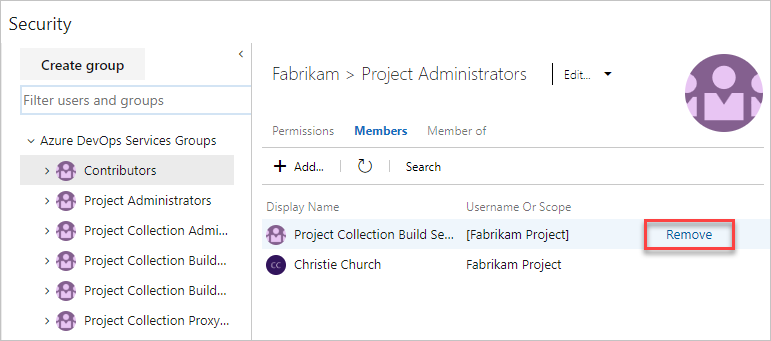
조직에서 해당 사용자를 삭제할 때 Microsoft Entra 그룹에서 사용자를 제거하라는 메시지가 표시되는 이유는 무엇인가요?
사용자는 개인 및 Azure DevOps 그룹의 Microsoft Entra 그룹의 구성원으로 조직에 속할 수 있습니다. 이러한 사용자는 이러한 Microsoft Entra 그룹의 구성원인 동안 조직에 계속 액세스할 수 있습니다.
사용자에 대한 모든 액세스를 차단하려면 조직의 Microsoft Entra 그룹에서 사용자를 제거하거나 조직에서 이러한 그룹을 제거합니다. 현재 액세스를 완전히 차단하거나 이러한 사용자에 대한 예외를 만들 수 없습니다.
Microsoft Entra 사용자가 제거된 경우 관련 PAT도 모두 해지되었나요?
디렉터리에서 비활성화되거나 제거된 사용자는 더 이상 PAT 또는 SSH를 비롯한 메커니즘을 통해 조직에 액세스할 수 없습니다.
Microsoft Entra 연결을 커넥트, 연결 끊기 또는 변경
Microsoft Entra ID에 연결된 여러 조직을 관리하려면 어떻게 해야 하나요?
Microsoft Entra 테넌트가 지원하는 조직의 전체 목록을 다운로드할 수 있습니다. 자세한 내용은 Microsoft Entra ID로 지원되는 조직 목록 가져오기를 참조하세요.
Microsoft 365에서 만든 Microsoft Entra ID에 조직을 연결할 수 있나요?
예. Microsoft 365에서 만든 Microsoft Entra ID를 찾을 수 없는 경우 연결하려는 디렉터리가 표시되지 않는 이유는 무엇인가요?를 참조하세요.
연결하려는 디렉터리가 표시되지 않는 이유는 무엇인가요? 어떻게 해야 합니까?
다음과 같은 상황에 대한 디렉터리가 표시되지 않을 수 있습니다.
디렉터리 연결을 관리하는 조직 소유자로 인식되지 않습니다.
Microsoft Entra 조직 관리자에게 문의하여 조직의 구성원으로 만들도록 요청합니다. 조직에 속하지 않을 수 있습니다.
내 조직이 디렉터리에 이미 연결된 이유는 무엇인가요? 해당 디렉터리를 변경할 수 있나요?
조직 소유자 조직을 만들 때 또는 나중에 조직이 디렉터리에 연결되었습니다. 회사 또는 학교 계정으로 조직을 만들면 조직에서 해당 회사 또는 학교 계정을 관리하는 디렉터리에 자동으로 연결됩니다. 예, 디렉터리를 전환할 수 있습니다. 일부 사용자를 마이그레이션해야 할 수도 있습니다.
다른 디렉터리로 전환할 수 있나요?
예. 자세한 내용은 다른 Microsoft Entra ID로 전환을 참조하세요.
Important
Microsoft Entra 그룹에서 멤버 자격 및 권한을 상속하는 사용자 및 그룹은 전송 후 더 이상 해당 사용 권한을 상속하지 않습니다. Azure DevOps 조직에 추가된 Microsoft Entra 그룹은 전송되지 않으며 Microsoft Entra 연결을 변경할 때 조직에 존재하지 않습니다. 이러한 Microsoft Entra 그룹과의 모든 권한 및 멤버 자격 관계도 이전 후 존재하지 않습니다. 또한 Microsoft Entra 연결을 변경할 때 Microsoft Entra 그룹에서 사용하도록 설정된 그룹 규칙이 더 이상 존재하지 않습니다.
SSH 키를 수동으로 지우기 위해 지원을 요청하는 이유와 시기는 언제인가요?
한 Microsoft Entra 테넌트에서 다른 테넌트로 전환하면 기본 ID도 변경되고 사용자가 이전 ID로 가지고 있던 PAT 토큰 또는 SSH 키도 작동이 중지됩니다. 조직에 업로드된 활성 SSH 키는 테넌트 전환 프로세스의 일부로 삭제되지 않으므로 사용자가 전환 후 새 키를 업로드하지 못하도록 차단할 수 있습니다. 사용자가 Active Directory 테넌트를 전환하기 전에 모든 SSH 키를 삭제하는 것이 좋습니다. 테넌트 스위치 프로세스의 일부로 SSH 키를 자동으로 삭제하기 위해 백로그에서 작업하고 있으며, 테넌트 전환 후 새 키를 업로드할 수 없도록 차단된 경우에는 지원에 문의하여 이전 SSH 키를 삭제하는 것이 좋습니다.
대체 자격 증명이 더 이상 작동하지 않습니다. 어떻게 해야 합니까?
Azure DevOps는 2020년 3월 2일부터 더 이상 대체 자격 증명 인증을 지원하지 않습니다. 대체 자격 증명을 계속 사용하는 경우 보다 안전한 인증 방법(예: 개인 액세스 토큰 또는 SSH)으로 전환하는 것이 좋습니다. 자세히 알아보기.
일부 사용자는 연결이 끊어졌지만 Microsoft Entra ID에 일치하는 ID가 있습니다. 어떻게 해야 합니까?
연결 끊김을 해결할 때 오류 메시지가 표시됩니다. 어떻게 해야 합니까?
다시 시도하세요.
Microsoft Entra ID의 게스트일 수 있습니다. Microsoft Entra ID의 구성원인 조직 관리자가 매핑을 수행해 보라고 요청합니다. 또는 Microsoft Entra ID의 관리자가 귀하를 멤버로 변환하도록 요청합니다.
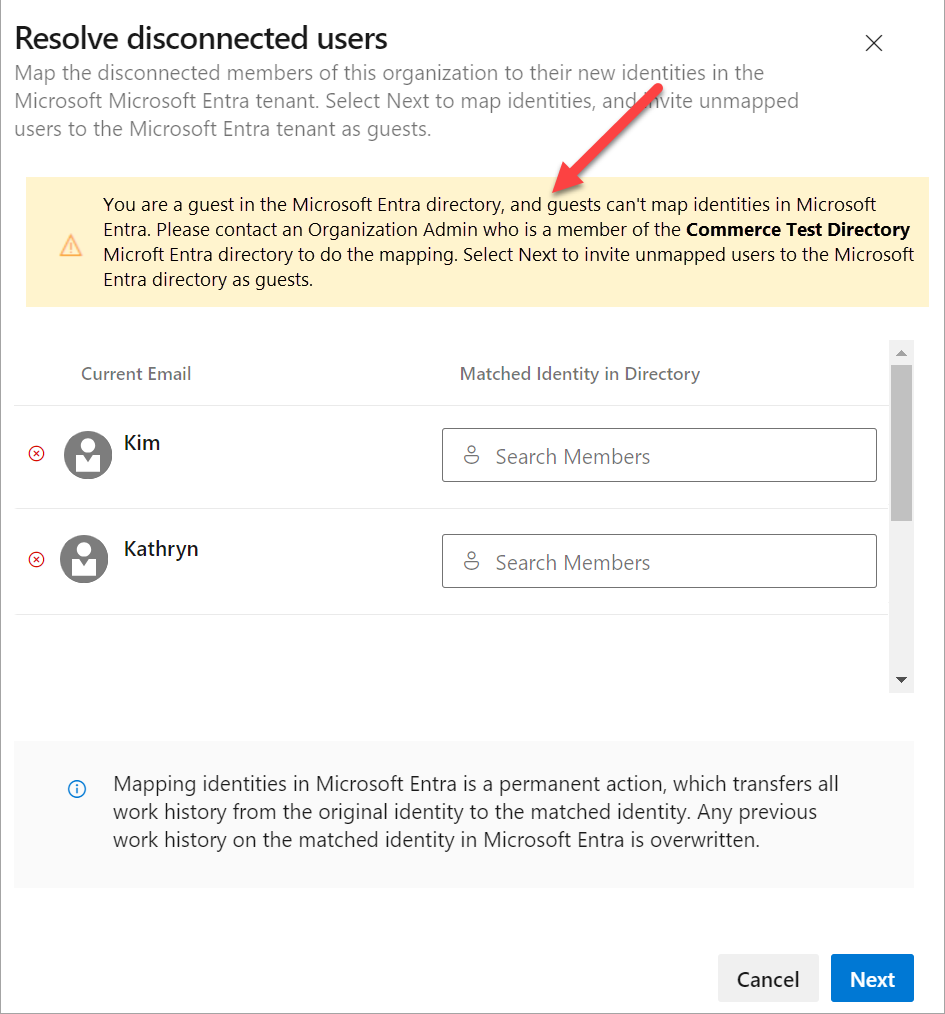
오류 메시지에 할 일기본 사용자가 포함되어 있지만 디렉터리에서 활성 상태로 표시되지 않으면 사용자가 회사를 떠날 가능성이 높습니다. 조직 사용자 설정으로 이동하여 조직에서 사용자를 제거합니다.
새 사용자를 Microsoft Entra ID에 초대하려고 할 때 403 예외가 발생했습니다. 어떻게 해야 합니까?
Microsoft Entra ID의 게스트일 수 있으며 사용자를 초대할 수 있는 권한이 없습니다. Microsoft Entra ID의 외부 공동 작업 설정으로 이동하여 "게스트가 초대할 수 있음" 토글을 예로 이동합니다. Microsoft Entra ID를 새로 고치고 다시 시도하세요.
내 사용자가 기존 Visual Studio 구독을 유지합니까?
Visual Studio 구독 관리자는 일반적으로 사용자가 환영 전자 메일 및 알림을 받을 수 있도록 사용자의 회사 전자 메일 주소에 구독을 할당합니다. ID 및 구독 전자 메일 주소가 일치하는 경우 사용자는 구독의 이점에 액세스할 수 있습니다. Microsoft에서 Microsoft Entra ID로 전환할 때 사용자의 이점은 여전히 새 Microsoft Entra ID에서 작동합니다. 그러나 이메일 주소는 일치해야 합니다. 전자 메일 주소가 일치하지 않으면 구독 관리자가 구독을 다시 할당해야 합니다. 그렇지 않으면 사용자가 Visual Studio 구독에 대체 ID를 추가해야 합니다.
사용자 선택기를 사용할 때 로그인해야 하는 경우 어떻게 해야 하나요?
브라우저 캐시를 지우고 세션에 대한 모든 쿠키를 삭제합니다. 브라우저를 닫은 다음 다시 엽니다.
내 작업 항목에서 사용자가 유효하지 않음을 나타내는 경우 어떻게 해야 합니까?
브라우저 캐시를 지우고 세션에 대한 모든 쿠키를 삭제합니다. 브라우저를 닫은 다음 다시 엽니다.
조직이 Microsoft Entra ID에 연결되면 Azure Boards 작업 항목, 끌어오기 요청 및 시스템에서 참조되는 기타 부분을 새 ID로 업데이트합니까?
예, 사용자의 ID가 개인 전자 메일에서 회사 전자 메일로 매핑되면 시스템의 모든 부분이 새 ID로 업데이트됩니다.
조직에 대한 액세스 권한을 잃게 되는 구성원에 대한 경고가 표시되면 어떻게 하나요?
Microsoft Entra ID에 계속 연결할 수 있지만 연결한 후에도 매핑 문제를 해결해 보세요. 여전히 도움이 필요한 경우 지원에 문의하세요.
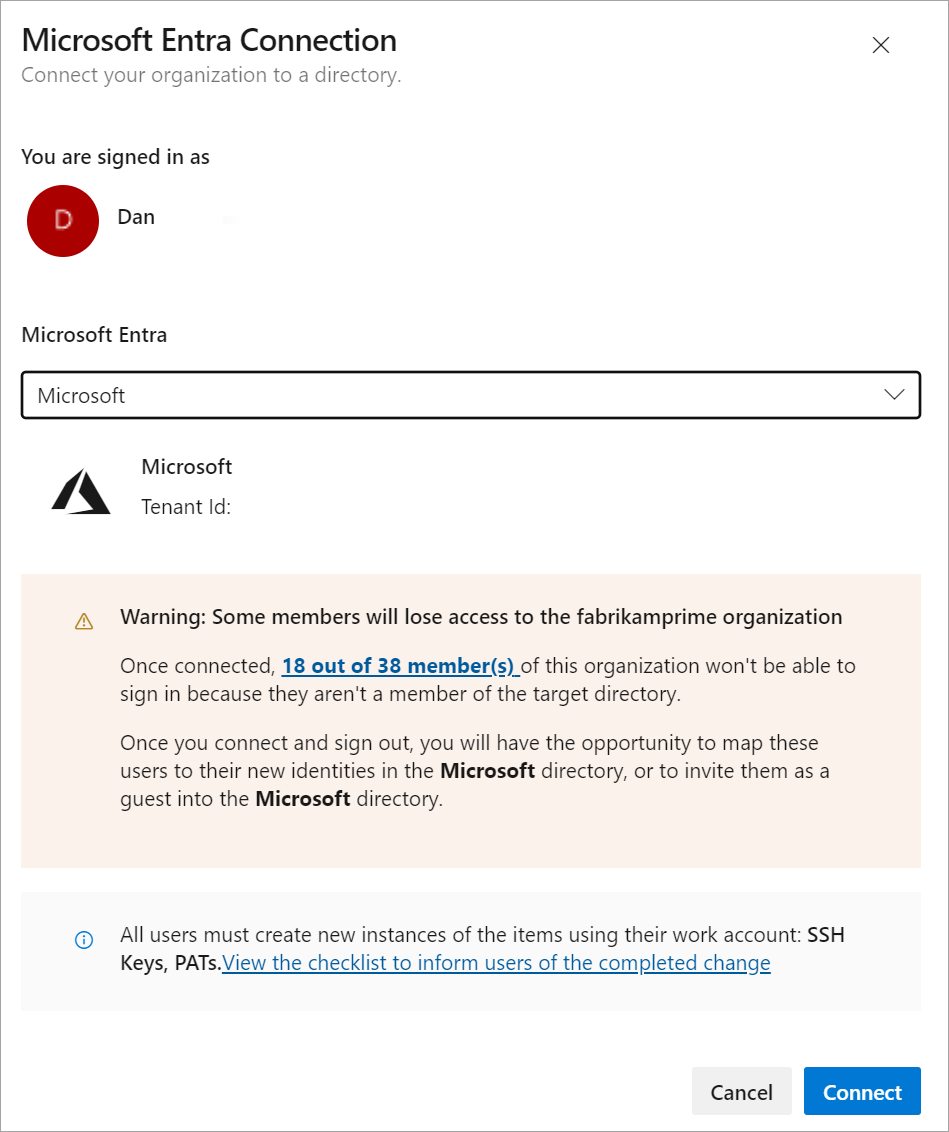
굵게 표시된 텍스트를 선택하여 영향을 받는 사용자를 확인합니다.
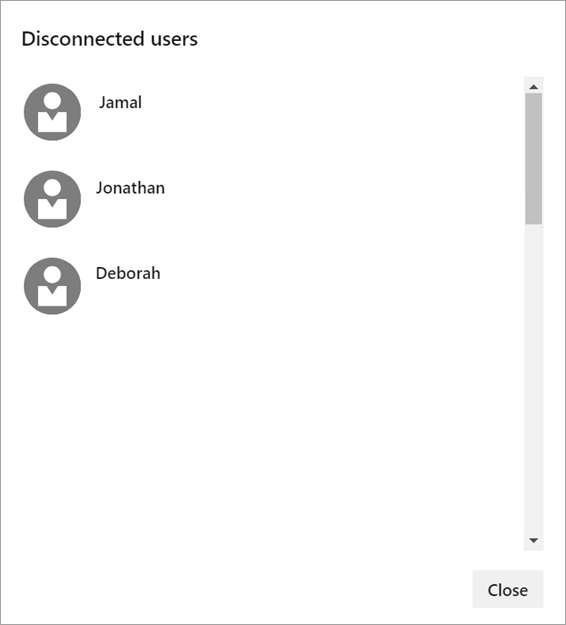
Azure DevOps 조직에 100명 이상의 구성원이 있는 경우 Microsoft Entra ID에 연결하려면 어떻게 해야 하나요?
현재는 계속 연결할 수 있지만 연결이 끊긴 사용자를 해결하는 데 도움이 되는 매핑 및 초대 기능은 100을 초과하여 작동하지 않습니다. 고객 지원팀에 문의하세요.
Microsoft Entra ID에서 연결/연결을 해제한 후 git.exe/Visual Studio가 인증에 실패하는 이유는 무엇인가요?
v1.15.0 이전의 GCM 버전을 사용하는 경우 테넌트 캐시를 지워야 합니다. 테넌트 캐시를 지우는 것은 로그인 오류를 반환하는 각 컴퓨터에서 %LocalAppData%\GitCredentialManager\tenant.cache 파일을 삭제하는 것만큼 쉽습니다. GCM은 후속 로그인 시도 시 필요에 따라 캐시 파일을 자동으로 다시 만들고 채웁니다.
Q: Azure DevOps에 대한 도움말 또는 지원을 받을 어떻게 할까요? 있나요?
A: 다음과 같은 지원 옵션이 있습니다.
- 개발자 커뮤니티에서 Azure DevOps 문제를 보고합니다.
- 개발자 커뮤니티에 대한 제안 제공
- 스택 오버플로에 대한 조언 받기
- MSDN에서 Azure DevOps 포럼 의 보관 파일 보기